Betrifft: ab orgAnice CRM 2012
Frage:
Wie funktioniert die Volltextsuche in Dokumenten, welche Dokumente werden von der Volltextsuche gefunden?
Antwort:
Damit die Volltextsuche den Inhalt eines Dokuments durchsuchen kann, müssen drei Voraussetzungen erfüllt sein:
• Es muss sich um ein internes Dokument handeln (externe Dokumente werden nicht unterstützt)
• Für den Dokumententyp muss eine IFilter-Schnittstelle installiert sein.
• Ihre Datenbanklizenz muss den Featurecode FT beinhalten (Sie müssen über die orgAnice-Edition Professional oder Enterprise verfügen)
IFilter ist ein von Microsoft definierter Standard, um aus Dokumenten den Textinhalt extrahieren zu können. Es gibt 32- und 64-bit-IFilter, orgAnice benötigt immer (auch unter 64-bit-Windows) den 32-bit-IFilter. Für jeden Dokumententyp (Dateiendung) gibt es eigene IFilter, die meistens vom Entwickler des Dokumententyps stammen (Die Microsoft Office-IFilter stammen von Microsoft).
Frage:
Ich habe bisher orgAnice ohne die Volltextsuche in Dokumenten verwendet (Standard-Edition), habe jetzt eine neue Lizenznummer mit dem Featurecode FT erhalten. Was muss ich beachten?
Antwort:
Gehen Sie folgendermaßen vor:
1. Tragen Sie Ihre neue Lizenznummer in orgAnice ein:
a. Bitte melden Sie sich mit Datenbankverwaltungsrechten an der Datenbank an und
b. tragen Sie die Lizenznummern im Konfigurationsmodus über den Menüpunkt „Datenbank-Objekte – orgAnice Datenbank“ im Zweig „Lizenzen“ ein.
2. Übertragen Sie die Strukturänderungen auf den SQL-Server
a. Rufen Sie über das Windows-Startmenü die Anwendung „Daten in den SQL-Server verschieben“ auf:
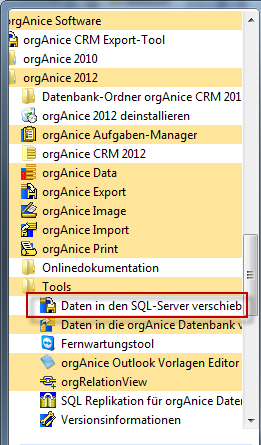
b. Wählen Sie unter „Datenbank“ den Speicherort Ihrer orgAnice-Datenbank aus.
c. Tragen Sie unter „Benutzer“ und „Kennwort“ die Zugangsdaten eines Benutzers mit Datenbank-Administrationsrechten ein.
d. Klicken Sie auf „Erweiterte Optionen >>“.
e. Wählen Sie die Option „Nur Datenbankstrukturänderungen übernehmen“:
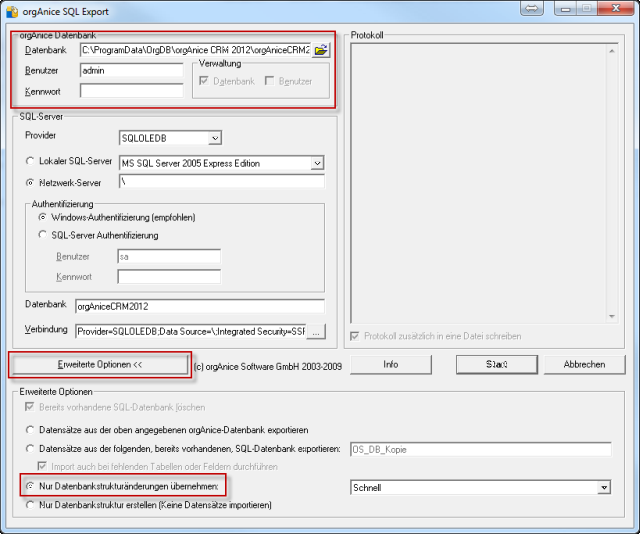
f. Betätigen Sie die Schaltfläche „Start“
Nun werden die für die Volltextsuche in Dokumenten notwendigen Strukturänderungen in der SQL-Datenbank erstellt. Wenn die Übertragung fertig ist, schließen Sie wieder das Programm „Daten in den SQL-Server verschieben“. Sie können sich wieder an Ihrer Datenbank anmelden und die Volltextsuche in Dokumenten verwenden.
Hinweis für versierte Benutzer: Es gibt auch andere Möglichkeiten, die Strukturänderungen auf den SQL-Server zu übertragen. Sie können alle Ihnen bekannten Möglichkeiten nutzen, ausschlaggebend ist die einmalige Übertragung der Strukturänderungen nach dem Eintragen der neuen Lizenznummer mit dem Featurecode FT.
Frage:
Wo müssen die IFilter installiert sein?
Antwort:
Die IFilter müssen auf jedem Rechner installiert sein, da der Textinhalt eines Dokuments lokal auf dem Rechner extrahiert wird.
Hinweis für Administratoren: Der vom IFilter gelieferte Textinhalt wird in der SQL-Datenbank in der Tabelle __Org_Documents, Spalte DocText gespeichert. Die Volltextsuche greift aus Geschwindigkeitsgründen nicht direkt auf die Dokumente sondern auf den zwischengespeicherten Text in der Spalte DocText zu. Der Textinhalt wird bei jeder Änderung des Dokuments neu errechnet.
Weitere Informationen finden Sie unter www.ifilter.org
Frage:
Wie prüfe ich, ob ein IFilter für den gewünschten Dokumententyp auf meinem Rechner installiert ist?
Antwort:
Erstellen Sie in der Tabelle Aktivitäten einen neuen Datensatz und fügen Sie dem Datenbank entweder ein neues oder ein bestehendes Dokument des gewünschten Typs zu.
Rufen Sie dann das Register „Dokumentvorschau“ auf:
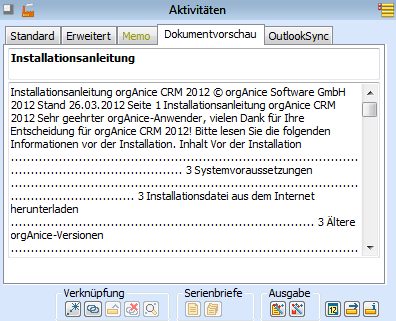
Wenn hier der Inhalt des abgelegten Dokuments zu sehen ist, dann ist der IFilter für den entsprechenden Dokumententyp richtig installiert.
Einen Überblick über die installierten IFilter gibt auch das Tool ![]() IFilter Explorer:
IFilter Explorer:
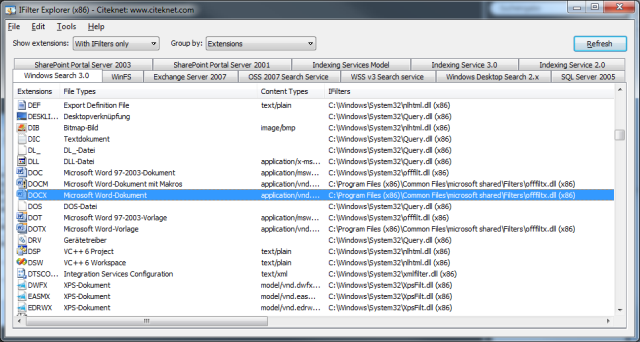
Hier sieht man beispielweise, dass für .docm- und .docx-Dokumente ein IFilter installiert ist
Achten Sie darauf, dass Sie die 32-bit-Version (x86) vom IFilter Explorer verwenden.
Frage:
Welche IFilter gibt es und wo kann man sie herunterladen?
Antwort:
Wir haben die IFilter für die drei am häufigsten im Zusammenhang mit orgAnice verwendeten Dokumententypen (MS Office 2007 oder höher, PDF-Dokumente, MSG-Dateien) in einem ![]() Installationspaket zusammengestellt.
Installationspaket zusammengestellt.
Im Folgenden finden Sie eine Übersicht der IFilter mit Informationen für Einzelinstallationen (nur wenn Sie das obige Installationspaket nicht verwenden möchten):
| Dokumententyp | Beschreibung und Downloadlink |
|---|---|
| Microsoft Office-Dokumente im Office 97-2003-Format (.doc, .xls, .ppt) | Der IFilter wird mit der Installation von Microsoft Office mitinstalliert |
| Microsoft Office-Dokumente im Office 2007 oder höher-Format (.docx, .xlsx, .pptx) |
Der IFilter muss gesondert installiert werden. Hier ist zwischen 32- und 64-bit-Versionen von Windows zu unterscheiden: • 32-bit-Windows: Laden Sie und installieren Sie die Datei FilterPackx86.exe aus dem 2007 Office System-Konverter: • 64-bit-Windows: Leider stellt Microsoft keine gesonderte Installationsdatei für die 32-bit-IFilter für 64-bit-Windows zur Verfügung. Wir haben die benötigten Dateien extrahiert und Ihnen |
| PDF-Dokumente (.pdf) |
Für die Textextraktion aus PDF-Dokumenten stehen unterschiedliche Softwarehersteller IFilter zur Verfügung. Adobe: Mit dem Adobe Reader 9 wird ein funktionierender 32-bit-IFilter für PDF-Dokumente installiert. Spätere Adobe Reader-Versionen bringen zwar auch einen IFilter mit, der aber leider keine verwertbaren Ergebnisse liefert. Lösung A: Verwenden Sie den Lösung B (für versierte Anwender, die eine aktuelle Version des Adobe Readers verwenden möchten): a. Installieren Sie den b. Kopieren Sie die Datei „AcroRdIF.dll“ aus dem Ordner „C:\Program Files (x86)\Adobe\Reader 9.0\Reader“ in einen anderen c. Installieren Sie die d. Kopieren Sie die gesicherte Datei „AcroRdIF.dll“ in den Ordner „C:\Program Files (x86)\Adobe\Reader 11.0\Reader“. Foxit: Der Hersteller Foxit stellt den kostenpflichtigen |
| Outlook-E-Mails (.msg) |
Der IFilter muss gesondert installiert werden. Microsoft stellt einen entsprechenden 32-bit-IFilter zur Verfügung. Laden Sie und installieren die Datei MsgFilt.msi aus dem |
| Textdateien (.txt) | Der IFilter wird mit Windows mitgeliefert. |
Frage:
Ich habe jetzt einen IFilter installiert, kann ich auch bereits vorhandene Dokumente für die Volltextsuche vorbereiten?
Antwort:
Ja, das ist möglich. Öffnen Sie ein vorhandenes Dokument und speichern es wieder ab. Dabei wird der Textinhalt des Dokument erneut berechnet und in der SQL-Datenbank für die Volltextsuche abgelegt.
Wir arbeiten an einer Lösung, die alle Dokumente in einem Durchlauf verarbeitet.